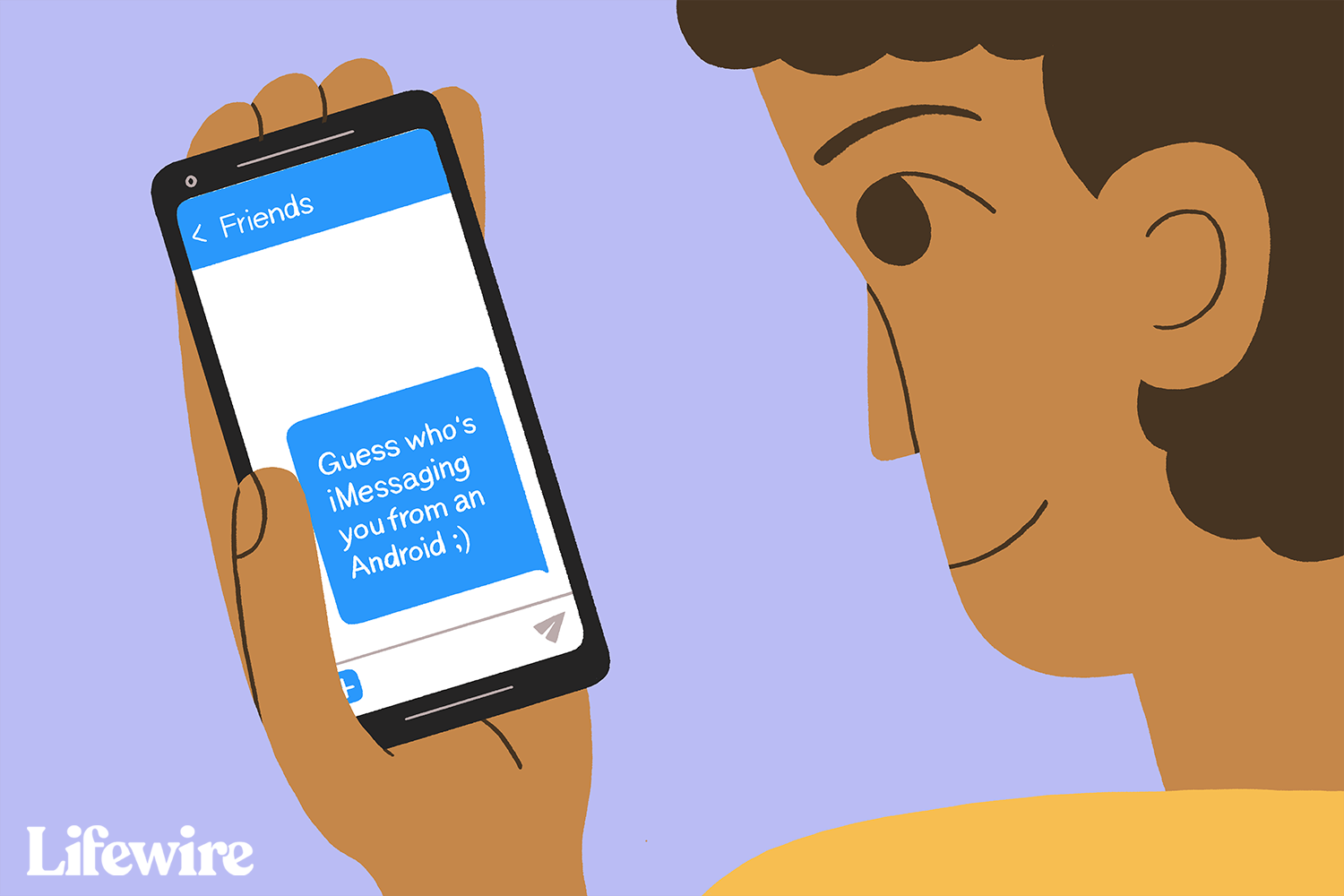Yksi tärkeimmistä eroista iPhonen ja Androidin välillä on se, että Android-laitteet eivät voi käyttää iMessagea. Se on totta, mutta jos sinulla on oikea ohjelmisto, oikea tietokone ja jonkin verran teknistä tietämystä tai ainakin haluat kokeilla, on todella mahdollista määrittää iMessage Android-puhelimeesi. Nämä ohjeet toimivat vain, jos sinulla on pääsy Mac-laitteeseen ja jos Android-puhelimesi käyttöjärjestelmä on Android 5.0 tai uudempi. Käytät ohjelmistoa, joka ei ole käynyt läpi tyypillistä Applen hyväksymisprosessia. Vaikka siinä ei ole mitään väärää, sinun tulee luottaa siihen, että ohjelmistokehittäjä ei käytä luottamustasi väärin.
Miksi et voi normaalisti käyttää iMessagea Androidissa
Et yleensä voi käyttää iMessagea Androidissa, koska Apple käyttää iMessagessa erityistä päästä päähän -salausjärjestelmää, joka suojaa viestit laitteelta, jolla ne lähetetään Applen palvelimien kautta, laitteeseen, joka vastaanottaa ne. Koska viestit ovat salattuja, iMessage-verkkoa voivat käyttää vain laitteet, jotka osaavat purkaa viestien salauksen.
Mitä tarvitset weMessagen käyttöön
Jotta voit käyttää weMessagea, tarvitset seuraavat:
- iMessage-tili: Tämä on todennäköisesti olemassa oleva Apple ID:si.
- Mac, jossa on macOS 10.10 (Yosemite) tai uudempi: Jotta voisit käyttää weMessagea, ohjelman on oltava käynnissä Macissasi.
- Java 7 tai uudempi asennettuna Maciin.
- Android-puhelin, jossa on Android OS 5.0 (Lollipop) tai uudempi.
- Android-puhelimeesi asennettu weMessage-sovellus.
Miten weMessage antaa sinun käyttää iMessagea Androidissa
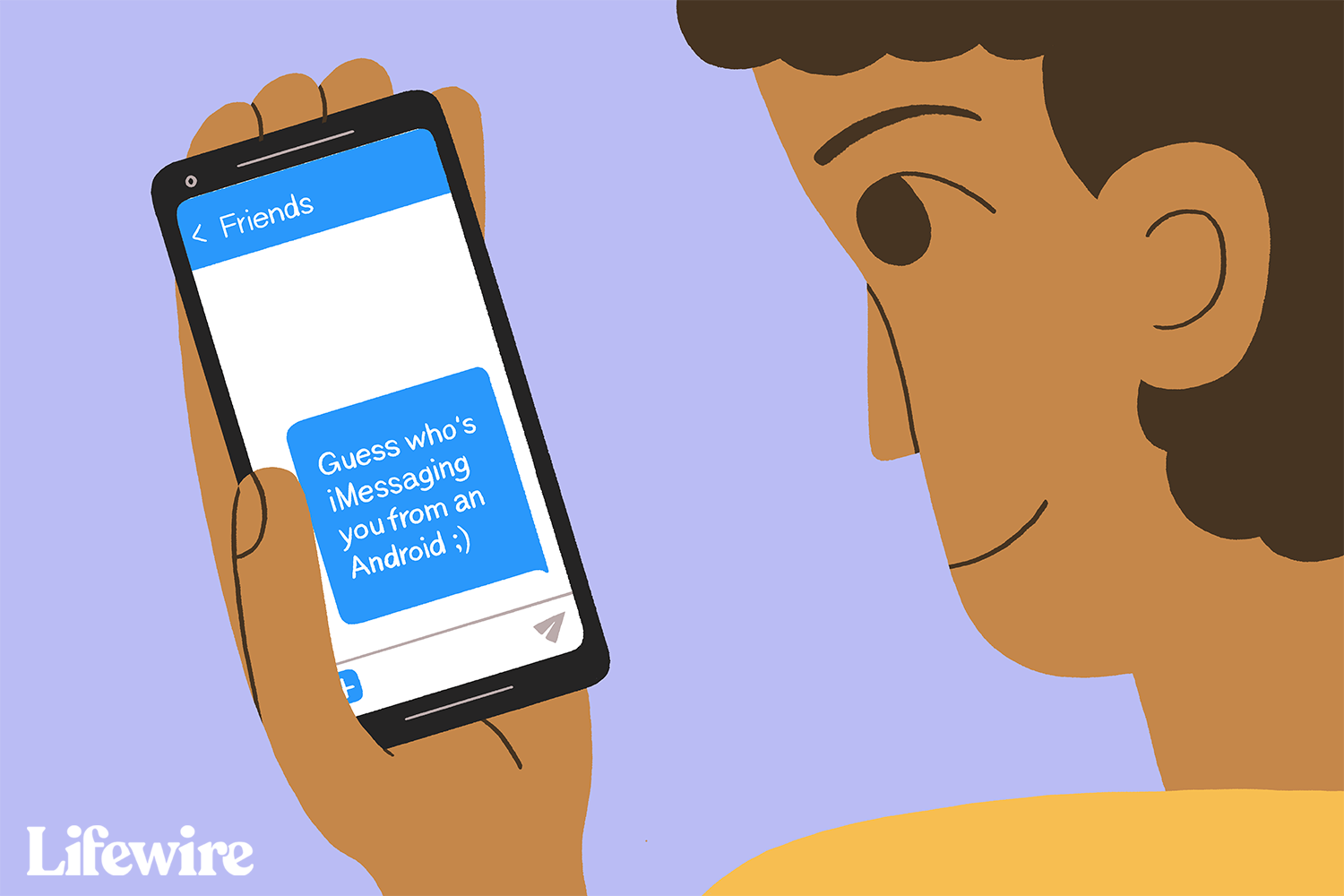
Kuinka määrittää weMessage käyttämään iMessagea Androidille
weMessage on melko älykäs ratkaisu Applen iMessage-suojaukseen, mutta sen määrittäminen ei ole tekniikan aloittelijoille tai heikkohermoisille. Tässä on monia vaiheita, ja se vaatii monimutkaisempia määrityksiä kuin useimmat ohjelmat. Mutta jos olet todella sitoutunut hankkimaan iMessagen Androidille, tämä on ainoa vaihtoehto. Tässä on mitä tehdä.
Määritä WeMessage Macissa
-
Sinulla on oltava Java asennettuna Maciin, jotta voit käyttää weMessagea. Tarkista, onko sinulla se navigoimalla osoitteeseen Sovellukset † Apuohjelmatja aloita sitten Terminaali sovellus esiasennettuna Maciin. Tyyppi Javanapsauta sitten tuotto† Jos saat virheilmoituksen, sinulla ei ole Javaa. Jos et näe virhettä, saat sen. Varmista, että sinulla on uusin versio lataamalla se täältä.
-
Lataa sitten weMessage-ohjelma Mac-tietokoneellesi.
-
Kaksoisnapsauta weMessage-kansiossa run.command tiedosto aloittaaksesi weMessage. Jos saat virheilmoituksen, jonka mukaan ohjelmaa ei voi suorittaa, koska se on tuntemattomalta kehittäjältä, napsauta Applen logo † Järjestelmäasetukset † Turvallisuus ja yksityisyys † Kenraalinapsauta sitten Auki joka tapauksessa†
-
Seuraavaksi sinun on otettava käyttöön joitakin Macin esteettömyysominaisuuksia. Vuonna Järjestelmäasetukset † Turvallisuus ja yksityisyys näyttöä, napsauta Yksityisyys -välilehteä ja napsauta sitten Esteettömyys†
-
Napsauta vasemmassa alakulmassa olevaa lukkokuvaketta avataksesi asetusten lukituksen. Anna pyydettäessä salasana, jolla kirjaudut Maciin.
-
Klikkaa † -kuvaketta ja navigoi sitten kiintolevyllesi Sovellukset † Apuohjelmat†
-
Klikkaus Terminaali † Avata†
-
Tuplaklikkaus run.command uudelleen käynnistääksesi ohjelman. Tämä avaa pääteikkunan.
-
Anna sähköpostiosoite, jota käytät iMessagessa.
-
Anna sitten salasana.
Salasanasi ei tarvitse vastata iMessage-salasanasi, ja ehkä se ei olekaan, koska Apple ID:täsi käytetään niin moneen asiaan.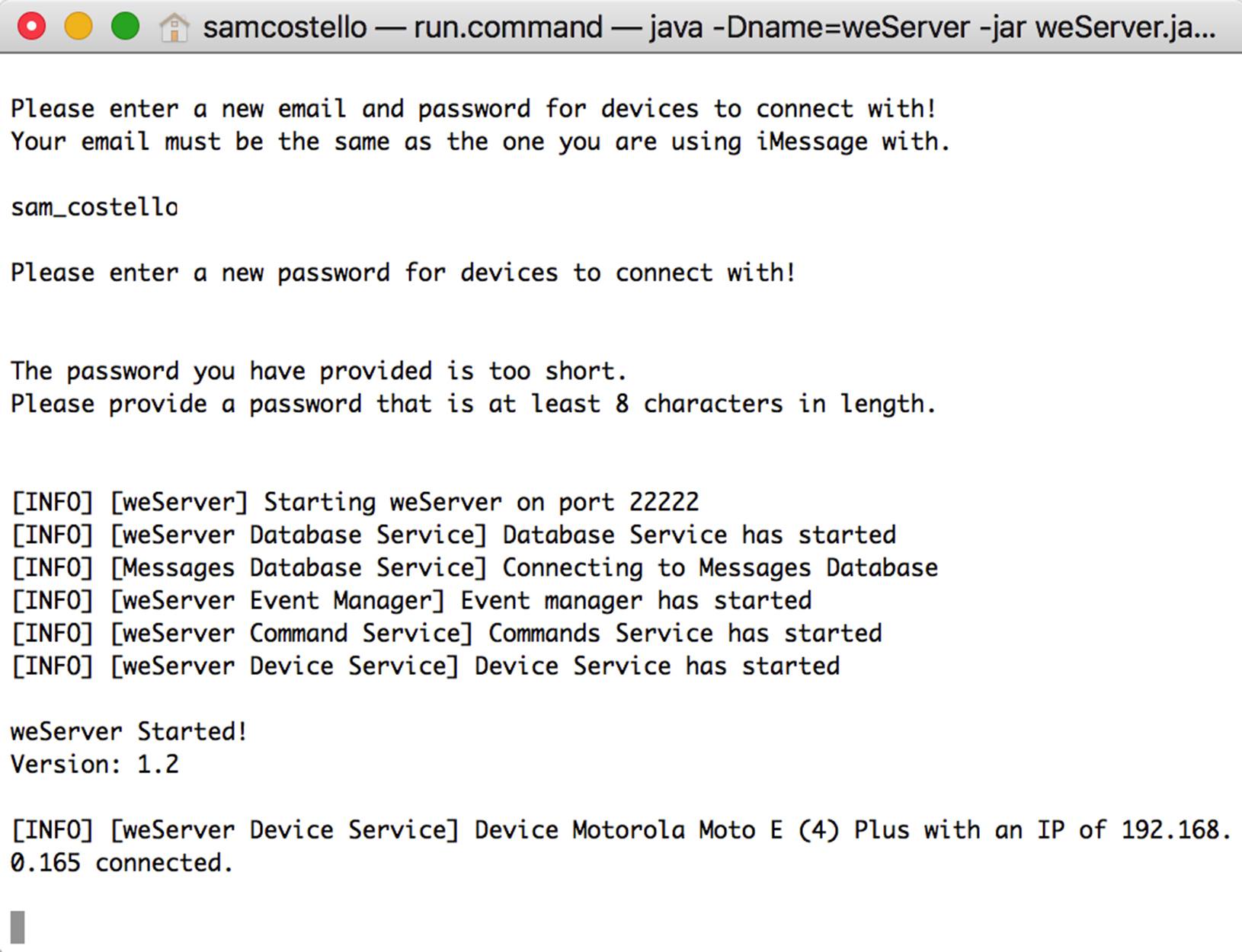
weMessage-sovellus Macissa.
WeMessagen määrittäminen Androidissa
-
Siirry Android-laitteellasi Google Play Kauppaan ja asenna weMessage-sovellus.
-
tuoda markkinoille weMessage Androidillasi.
-
Nosturi Hyppää kyytiin.
-
Napauta lupavirhekehotteessa OKEI salliaksesi sovelluksen käyttää laitteen asetuksia.
-
Kun Asetukset avautuu, napauta vieressä olevaa painiketta Salli järjestelmäasetusten muuttaminen antaaksesi weMessage-käyttöoikeuden.
-
Palaa sovellukseen napauttamalla ylänuolta.
-
Kun sinua kehotetaan valitsemaan oletustekstiviestisovellus, napauta weMessage ja sitten Oletusasetuksena† Valita OKEI «apua»-kehotteessa.
-
Kirjoita Macisi IP-osoite sovellukseen, jotta se tietää, kuinka kommunikoida tietokoneesi kanssa. Opi löytämään IP-osoitteesi, jos et ole varma kuinka.
-
Anna yllä olevan asennuksen aikana valitsemasi iMessage-sähköpostiosoitteesi ja salasanasi.
-
Anna yllä olevan asennuksen aikana valitsemasi iMessage-sähköpostiosoitteesi ja salasanasi.
Olettaen, että kaikki on määritetty oikein, näet näytön kaikista keskusteluistasi. Testaa, voitko lähettää iMessages-viestejä Androidista lähettämällä tekstiviestin iPhonelle; tiedät, että se toimii, kun puhekuplat ovat sinisiä.
Et ole vielä valmis!
Toistaiseksi annetut ohjeet toimivat vain, jos Android-puhelimesi on samassa Wi-Fi-verkossa kuin Mac. Se on kätevää, mutta haluat käyttää Android iMessagea missä tahansa. Tätä varten sinun on määritettävä portin edelleenlähetys. Port Forwarding määrittää kotisi Wi-Fi-verkkosi sallimaan yhteydet ulkopuolelta. Tällä tavalla Android-laitteesi muodostaa yhteyden Macin weMessage-sovellukseen mistä tahansa. Portin edelleenlähetyksen määrittäminen on erilainen lähes jokaiselle reitittimelle tai modeemille. Siksi ei ole olemassa yhtä ohjesarjaa, jota voidaan antaa. Paras tapa oppia tämä on käyttää videota ja ohjeita weMessage-verkkosivustolla. Kun olet määrittänyt portin edelleenlähetyksen, testaa määritystä sammuttamalla Wi-Fi Android-laitteessasi ja lähettämällä tekstiviesti jollekin iMessagen käyttäjälle. iMessage ei välttämättä ole ainoa iPhone-ominaisuus, jota haluat käyttää Androidissa. Saatat pystyä käyttämään Siriä Androidissa tai jopa käyttää joitain iTunesin ominaisuuksia. FAQ
-
Voinko lähettää iMessagen Android-laitteeseen?
Kyllä, voit lähettää iMessages-viestejä iPhonesta Androidiin (ja päinvastoin) tekstiviestillä, joka on vain tekstiviestien virallinen nimi. Android-puhelimet voivat vastaanottaa tekstiviestejä mistä tahansa muusta markkinoilla olevasta puhelimesta tai laitteesta.
-
Kuinka rekisteröidyn iMessageen?
Jos sinulla on iPhone, rekisteröityminen iMessageen on helppoa. Sinun tarvitsee vain kirjautua sisään iMessage-tilillesi Apple ID:lläsi Macissa.
-
Voinko siirtää tekstiviestejä iPhonesta Androidiin?
Uusi. Tekstiviestien siirtotapoja iPhonesta iPhoneen ei tueta, kun siirryt iPhonesta Androidiin.
-
Kuinka lopetan roskapostin iMessagessa?
Paras tapa on estää soittaja. Voit tehdä tämän napauttamalla roskapostiviestiä ja napauttamalla sitten Yksityiskohdat † Tiedot †l† Estä tämä soittaja † Estä yhteys†
-
Miksi iMessages-viestejäni ei lähetetä?
Voit korjata tämän varmistamalla, että puhelinnumero tai sähköpostiosoite, johon yrität lähettää viestin, on oikea. Yritä sitten käynnistää laite uudelleen. Tarkista myös verkkoyhteytesi.